テキスト
-

Writerの画面構成とファイル操作
「Writer」の操作画面Writerの画面構成とファイル操作「Writer」の操作画面「Writer」の操作画面には、さまざまな機能が盛り…
-

新しい文書を作る
新しい文書を開く操作には複数の方法がありますが、どの方法を使ってもかまいません。文書の目的に合わせて、やりやすいと思…
-

ファイル名に表示される「*」マークの意味
文書を編集して何か変更を加えると、「タイトルバー」や「文書タブ」のファイル名に記号の「*」(アスタリスク)マークが表示さ…
-

前回の続きの作業を始める
前回の編集作業で保存した文書ファイルを開く場合は、「最近使用したドキュメント」のリストからファイルを聞くと、作業を素…
-
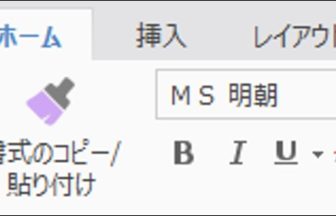
文字の「フォント」や「サイズ」を変更する
WPSワープロで、文字の「フォント」や「サイズ」を変更する方法を紹介します。「ホーム」ツールバー 文字の「書体」や「サ…
-

文字の編集
〇フォントの拡大と縮小サイズ欄の右側のA⁺( フォントの拡大)ボ タンとA‐(フォン卜の縮小)ボタンをクリッ クすると、フォン卜…
-
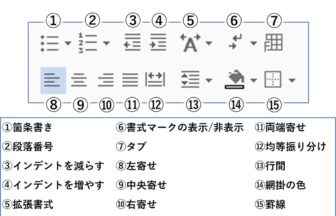
文章の配置を整える
ページの中で、文章の配置を整えることによって、読みやすくなったり、文章から受ける印象が変わったりします。また、複数…
-
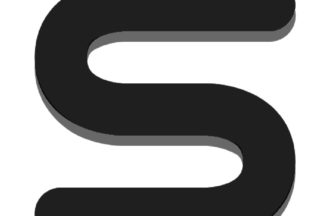
Spreadsheetsの操作画面
はじめにWPS Spreadsheetsの操作画面についてご説明致します。それぞれの名称「ファイル操作」「ツールバー」「ワークウイン…
-
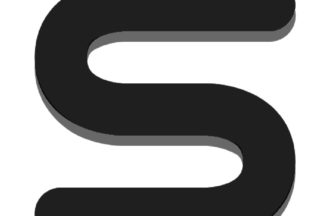
Spreadsheetsの基本操作
はじめにWPS Spreadsheetsの基本操作について学びましょう。ブック計算ソフトの文書ファイルのことを「ブック」と呼びます。…
-

セルの選択と表示
選択されているセルの位置は、編集画面左上の「名前ボックス」に表示されます。「名前ボックス」にセルの位置を入力すると、…